Sivutettujen raporttien luomisen aloittaminen Power BI -palvelu
KOSKEE: Power BI -palvelu
Power BI Raportin muodostin
Power BI Desktop
Tässä artikkelissa kerrotaan kaikki tavat, joilla voit aloittaa sivutetun raportin luomisen Power BI -palvelu. -ominaisuuden avulla voit luoda sivutettuja raportteja missä tahansa Power BI -palvelu työtilassa, mukaan lukien työtilat, jotka eivät ole Power BI Premium -kapasiteetissa.
Jos haluat luoda sivutetun raportin Power BI -palvelu, voit aloittaa useista paikoista:
- Power BI -palvelu luettelonäkymä
- Tietokeskusnäkymä Power BI -palvelu
- Power BI -palvelu Tietojoukon tiedot -sivu
- Power BI Desktop
Edellytykset
Power BI:n sivutettujen raporttien (.rdl-tiedostojen) käyttöoikeusvaatimukset ovat samat kuin Power BI -raporteissa (.pbix-tiedostot).
- Et tarvitse käyttöoikeutta Power BI -Raportin muodostin lataamiseen Microsoft Download Centeristä ilmaiseksi.
- Maksuttomalla käyttöoikeudella voit julkaista sivutettuja raportteja omaan työtilaan Power BI -palvelu. Lisätietoja on Power BI -palvelu kohdassa Ominaisuuksien saatavuus käyttäjille, joilla on maksuton käyttöoikeus.
- Power BI Pro - tai PPU-käyttöoikeudella voit julkaista sivutettuja raportteja muihin työtiloihin. Työtilassa on oltava myös vähintään osallistujan rooli .
- Tarvitset tietojoukon muodostamisoikeuden.
Power BI -palvelu luettelonäkymä
Siirry minkä tahansa työtilan, myös Oman työtilan, luettelonäkymään.
Valitse Power BI:n semanttisen mallin kohdalla Enemmän vaihtoehtoja (...) ja valitse sitten Luo muotoiltu taulukko.
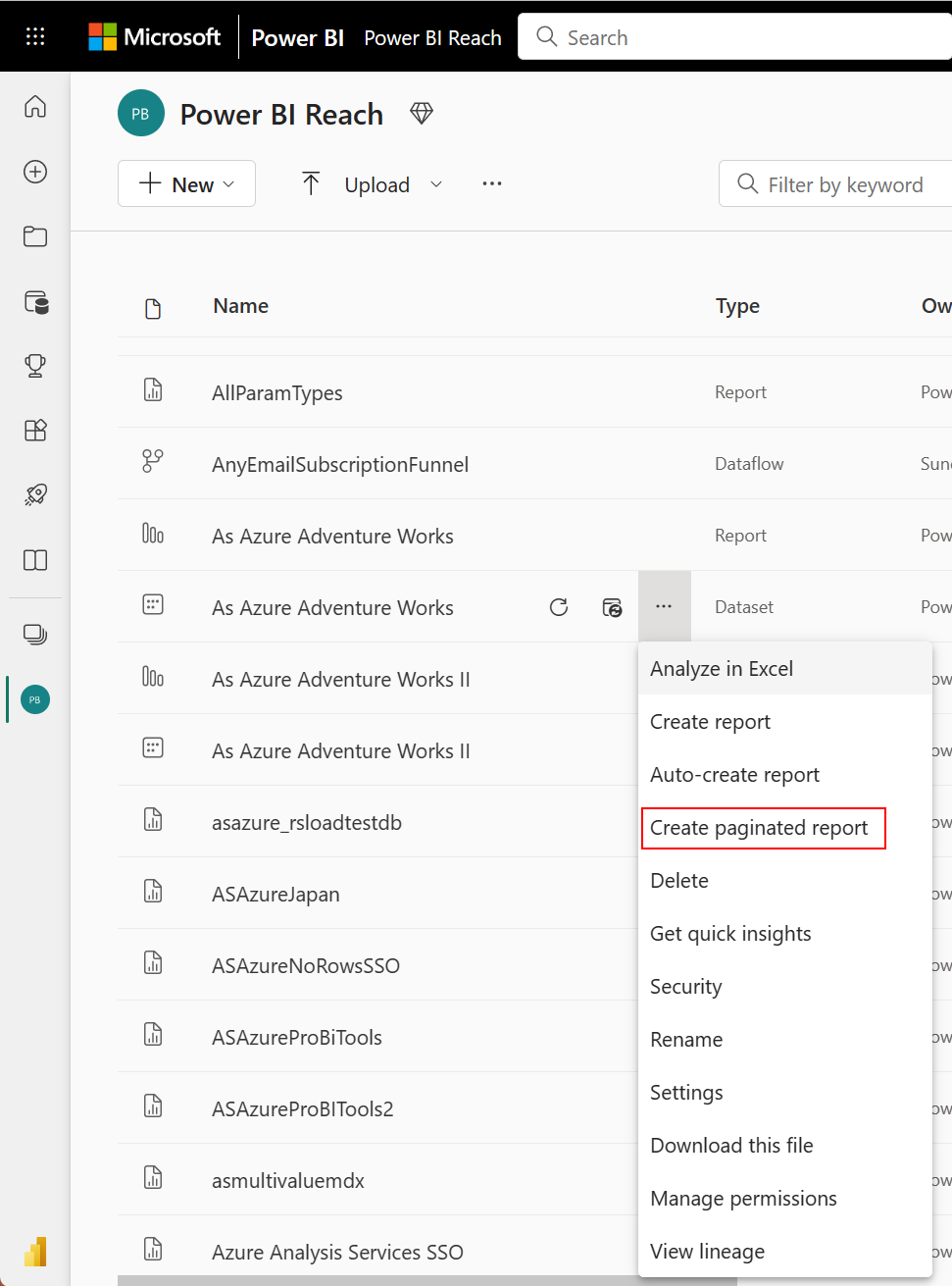
Tietokeskusnäkymä Power BI -palvelu
Siirry Power BI -palvelu Tietokeskus-näkymään.
Valitse Enemmän vaihtoehtoja (...) tietojoukon >Luo sivutettu raportti vierestä.
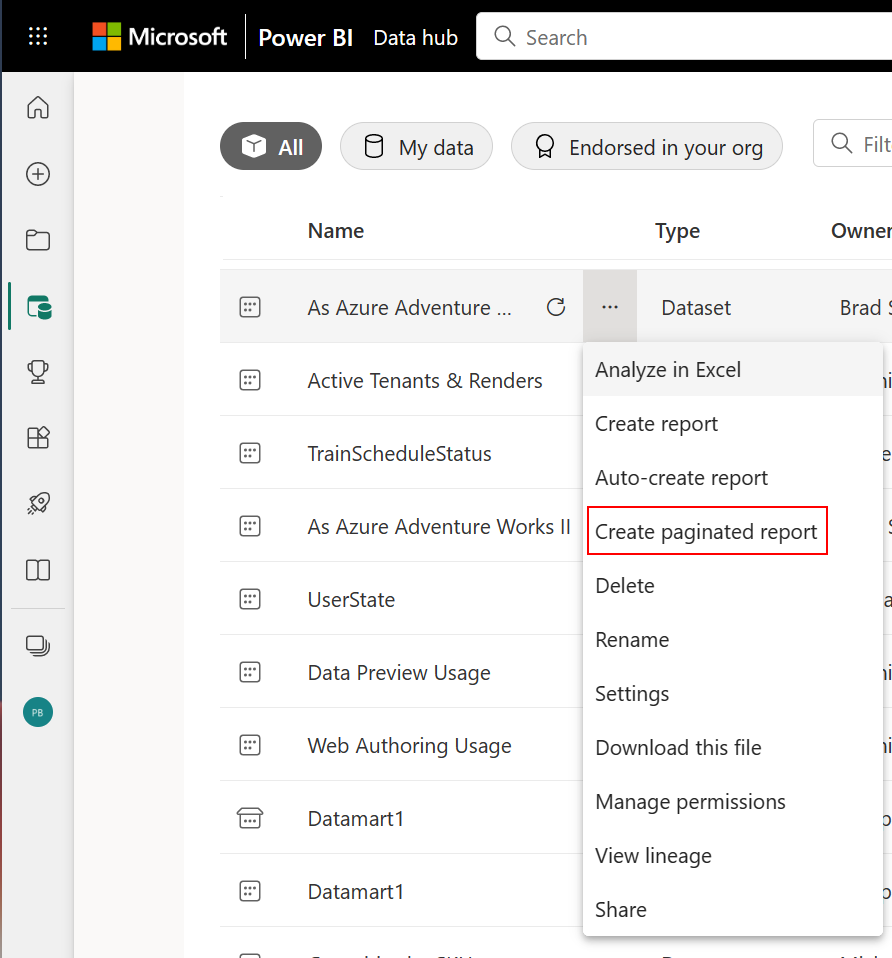
Power BI -palvelu Tietojoukon tiedot -sivu
Valitse tietojoukko Power BI -palvelu Tietokeskus-näkymästä.
Valitse Visualisoi nämä tiedot -kohdassa Luo raportti>sivutettu raportti.
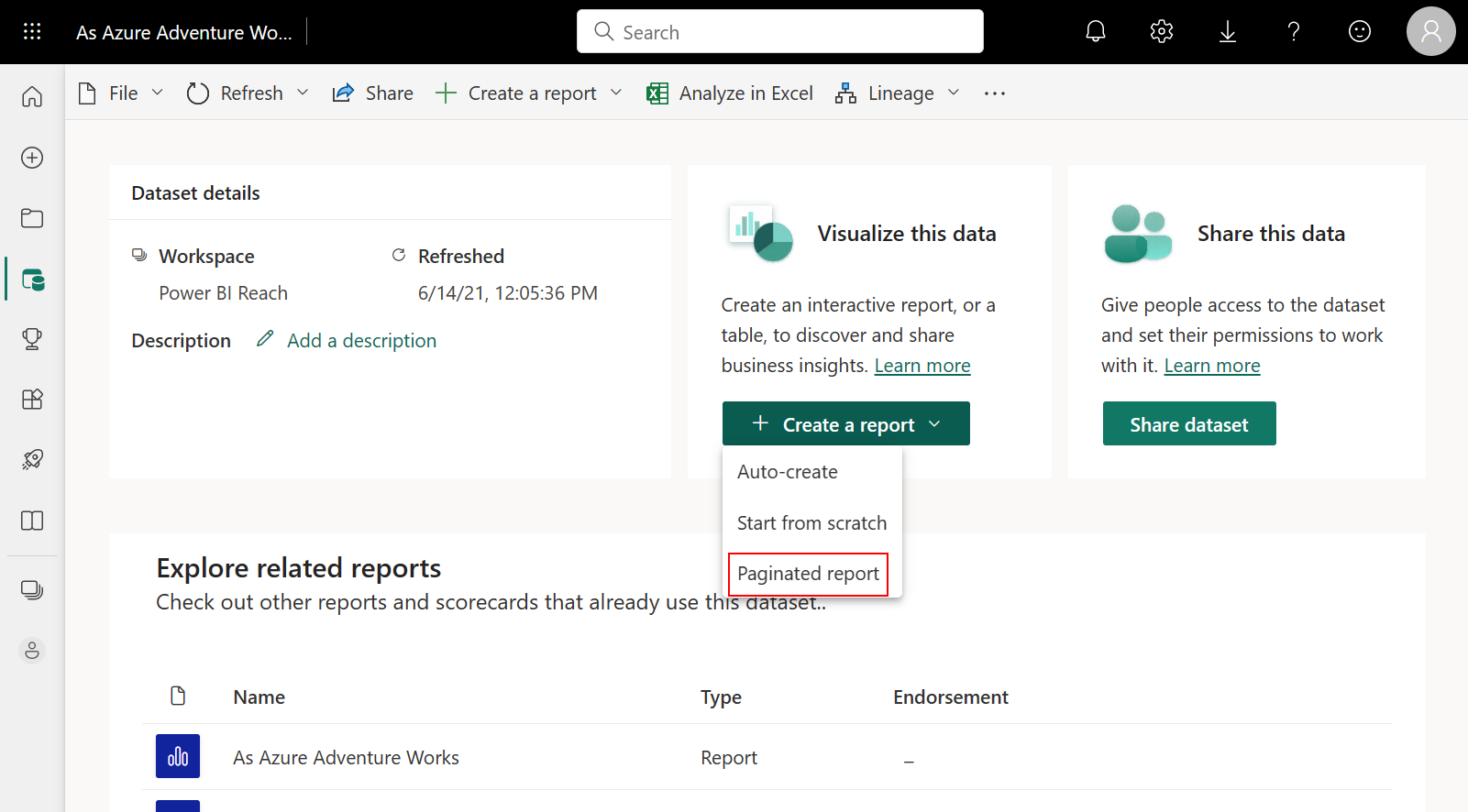
Power BI Desktop
Avaa Power BI Desktop ja valitse Lisää-välilehdestä Visualisointivalikoima. Vieritä alaspäin Muut-osioon > valitse Sivutettu raportti.
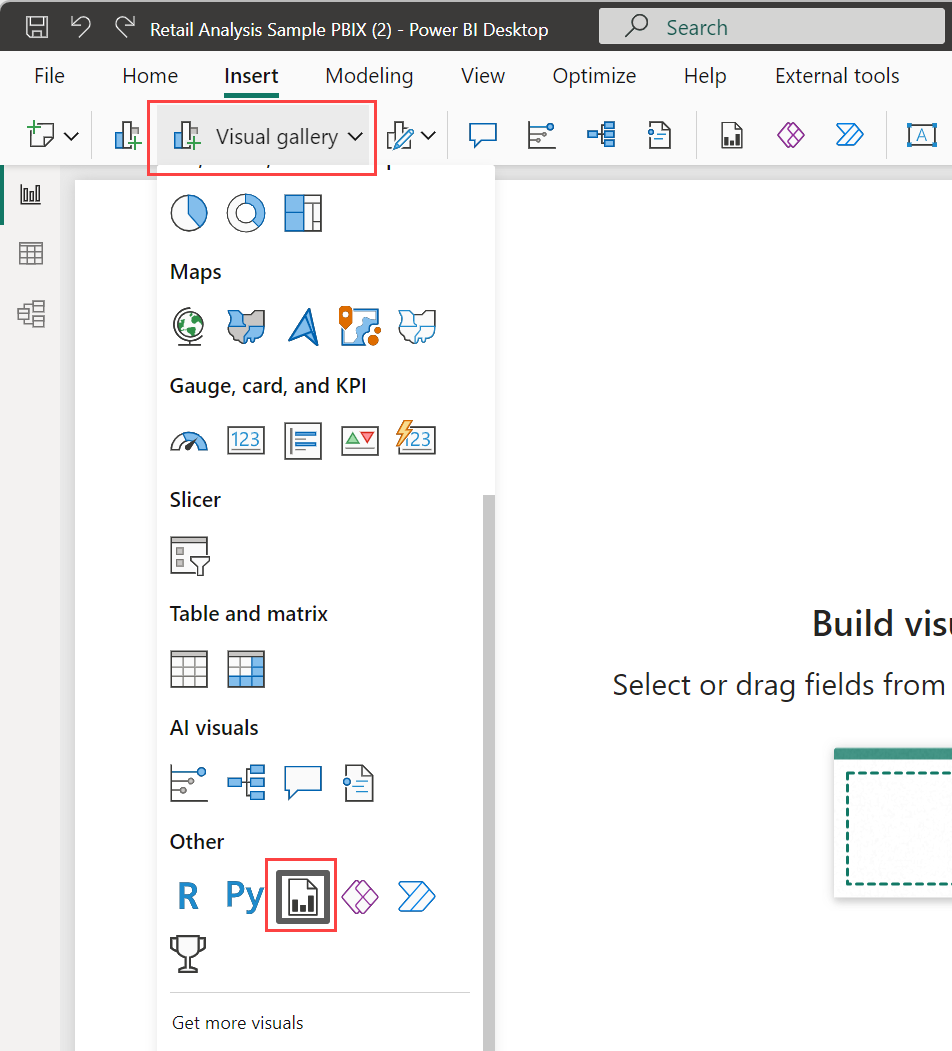
Valitse visualisoinnissa Luo sivutettu raportti.
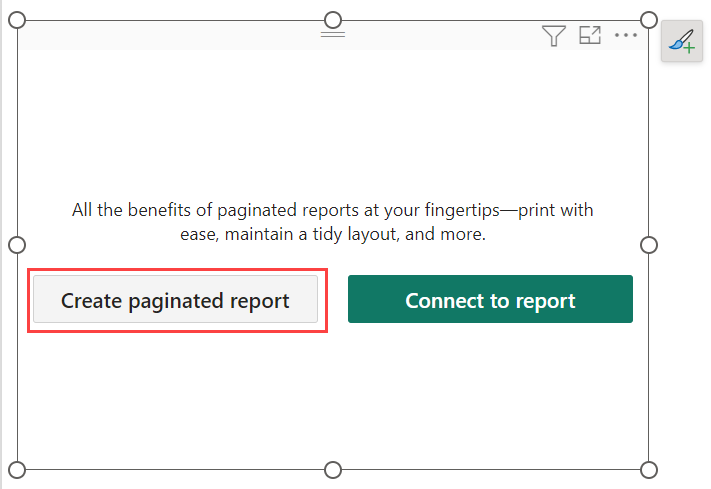
Power BI -palvelu avautuu.
Valitse Valitse tiedot, joihin haluat yhdistää, suodata tai selaa haluamaasi tietojoukkoon ja Näyttöyhteys.
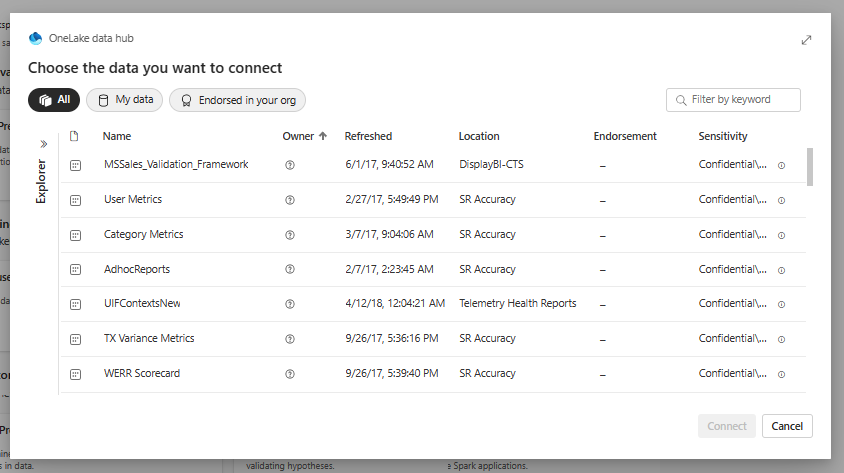
Huomioitavat asiat ja rajoitukset
- Voit luoda sivutetun raportin missä tahansa työtilassa.
- Et voi luoda sivutettua raporttia power BI:n semanttisista malleista reaaliaikaisen yhteyden perusteella.
- Verkkoeditori ei replikoi kaikkia olemassa olevia Power BI Raportin muodostin toimintoja.
Liittyvä sisältö
Palaute
Tulossa pian: Vuoden 2024 aikana poistamme asteittain GitHub Issuesin käytöstä sisällön palautemekanismina ja korvaamme sen uudella palautejärjestelmällä. Lisätietoja on täällä: https://aka.ms/ContentUserFeedback.
Lähetä ja näytä palaute kohteelle